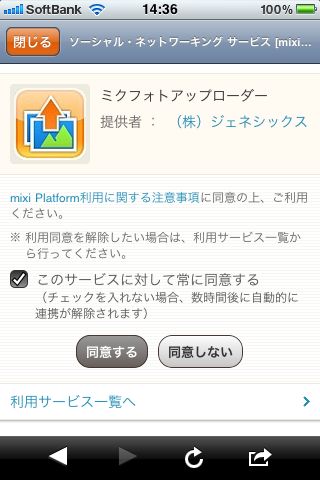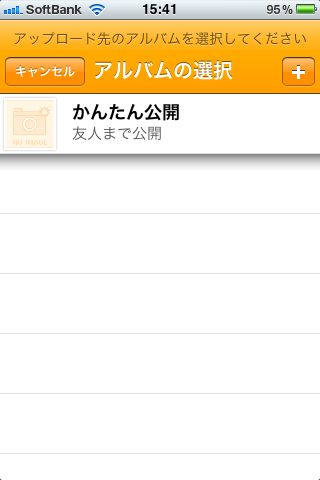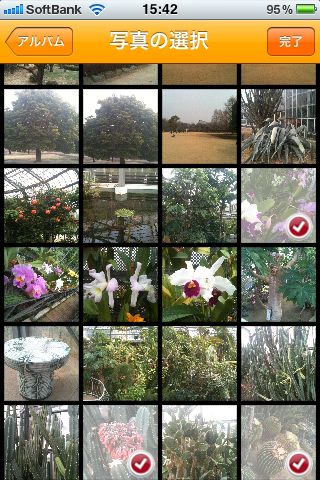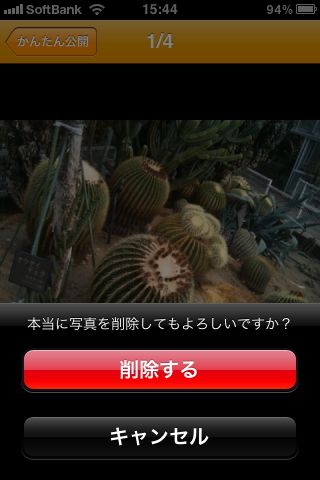mixiユーザーで、普段の写真撮影にはiPhoneを使っているという方なら、是非試してみたい便利なツールが、このミクフォトアップローダー for mixiです。
iPhoneで良い写真が撮れたら、その場でmixiフォトのアルバムへアップロードして、すぐに友人に公開できます。
それでは、どんなふうに利用できるかをご紹介します。
ミクフォトアップローダーは初回だけ特別な設定が必要です。
まず、アプリをダウンロードして最初に起動すると、mixiへのログインを促されます。ログインメールアドレスとパスワードを入力しますが、この際に「次回から自動的にログイン」をチェックしておけば、アプリ起動のたびにログインせずに済むので便利です。
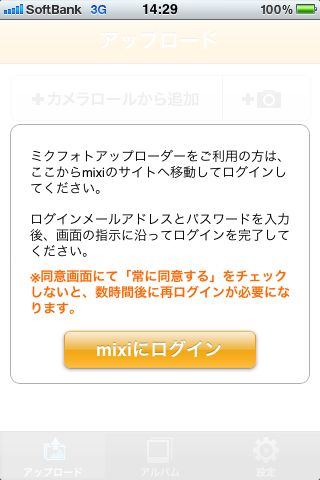
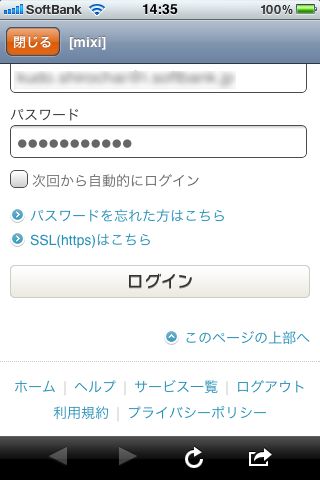
ログインできると、最初にこのミクフォトアップローダーをmixiのサービスと連携して利用することに同意する必要があります。ここも「常に同意する」をチェックしておけば、毎回ログインするたびに連携を確認する必要がなくなります。
続いて、「アップロード」画面で、「カメラロールから追加」をタップしてみます。すると、「“ミクフォト”は現在の位置情報を利用します。よろしいですか?」というダイアログがポップアップしますから、「OK」とタップします。
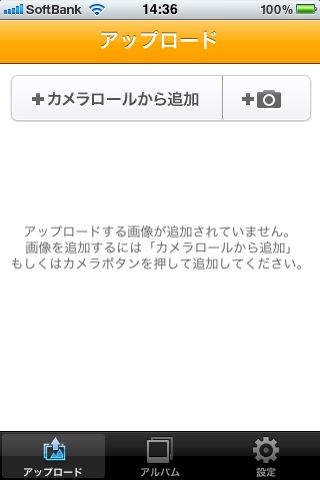
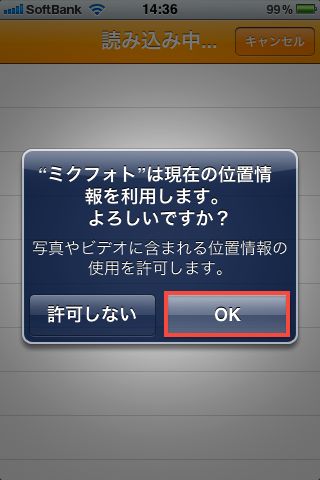
これは、iPhoneの都合上、位置情報をオンにしないと、ミクフォトアップローダーで画像を複数選択する機能が使えないためで、仮に位置情報をオンにしても、ユーザーの現在地がmixi上に公開されるわけではないので安心してくださいとのことです。なお、この設定をオンにしない場合、iPhoneから写真を読み込んでmixiへアップロードすることができなくなります。
さて、以上でミクフォトアップローダーを利用するための準備が完了です。早速、iPhoneで撮影した写真をmixiへアップロードしてみましょう。
アップロード先のアルバムをたずねられるので、ここではデフォルトの「かんたん公開」をそのまま選んでタップします。
画面が切り替わって、iPhoneで撮影した写真が保存されている「アルバム」のリストが見えます。「カメラロール」をタップすると、保存されている写真のサムネイルがきれいにリストアップされます。
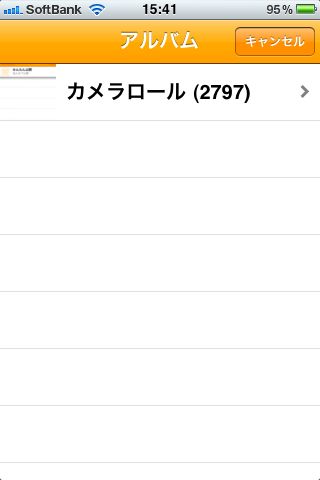
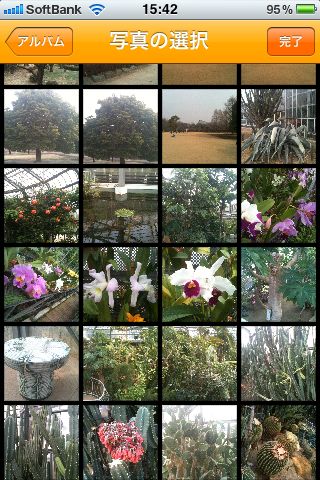
mixiへアップロードしたい写真を選んでタップすると、チェックマークが付きます。ここで、複数の写真を選んで一度にmixiへアップロードできるのがミクフォトアップローダーの大きな特徴となっています。
写真の選択が終わって「完了」をタップすると、アップロード画面に戻り、選んだ写真が「アップロード待ち」としてリスト表示されます。ここで、リストの右にある青い矢印マークをタップすると、写真ごとにアップロード情報を閲覧でき、説明の入力や、アップロード先のアルバムの再選択も可能です。
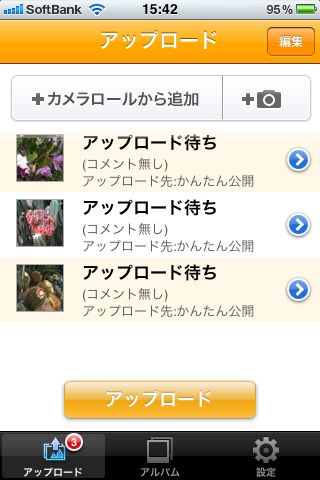
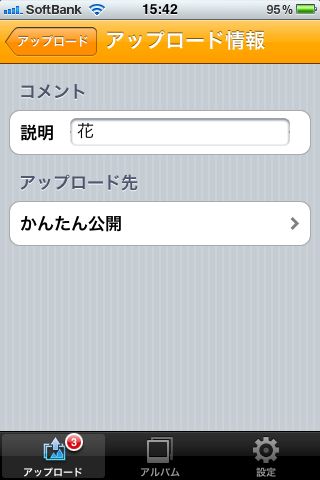
「アップロード」ボタンをタップすると、順番に写真がmixiへアップロードされ、すべてのアップロードが完了するとリストがなくなります。
なお、「アップロード」画面で、カメラマークのアイコンの方をタップすると、iPhoneのカメラが起動されて、その場で撮影した写真をすぐにアップロードできます。
続いて、画面下のタブから「アルバム」をタップしてアルバム画面へ移ります。この画面で見られるのは、mixiのフォトアルバムにある写真です。かんたん公開をタップするとmixiにアップロードされている写真をサムネイルでリスト表示できます。先ほどアップした3枚に加えて、それより以前からmixi上で公開していた犬の写真が見えます。
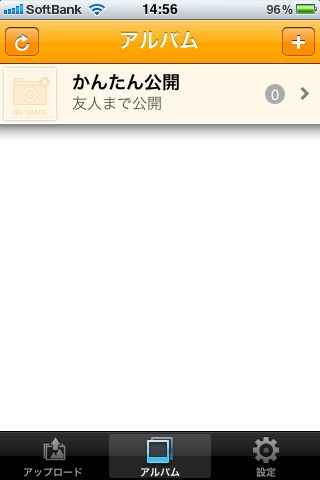
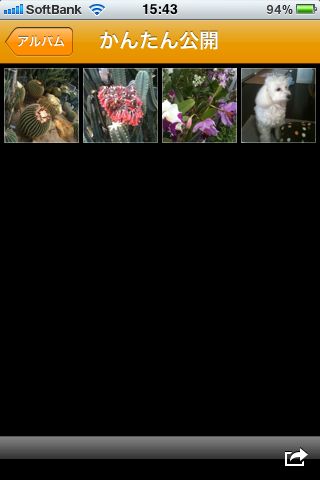
サムネイルをタップすると拡大して見られます。
ミクフォトアップローダーでは、mixiのアルバムにしかない写真を、逆にiPhoneへ取り込むこともできます。たとえば、犬の写真をiPhoneへ取り込もうと思ったら、写真の拡大表示で画面下の右端にあるアイコンをタップするとメニューがポップアップしますので、「iPhoneに写真を保存」を選ぶと、mixiからiPhoneへ写真をダウンロードできます。無事にダウンロードが完了するとメッセージが表示されますから、iPhoneのアルバムで確認しましょう。
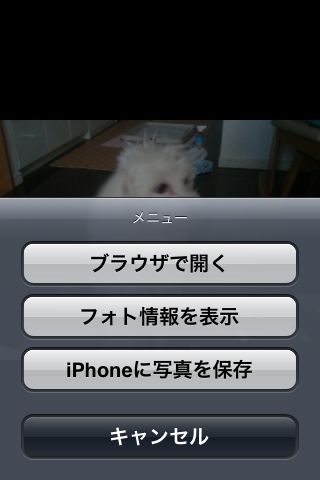
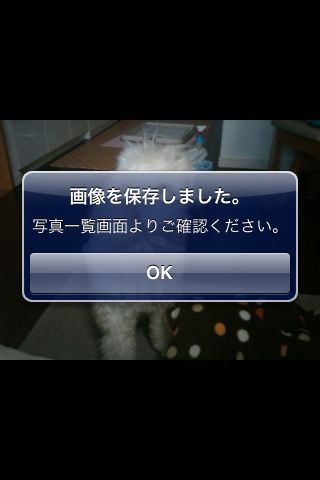
さらに、mixiにアップロードした写真をミクフォトアップローダーから削除することも可能です。アルバムの写真の拡大表示で画面左下にあるゴミ箱アイコンをタップすればOK。確認メッセージが出るので「削除する」をタップすると、mixiのアルバムから削除されます。間違って違う写真をアップロードしてしまったときなども、これで安心ですね。
このほか、画面下のタブから「設定」を選ぶと、iPhoneからmixiへアップロードする写真のサイズを変更できるほか、mixiの各種サービス設定にもアクセスできます。
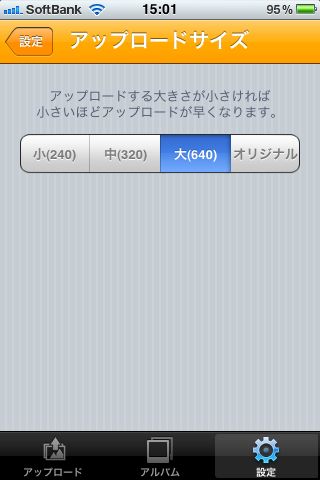
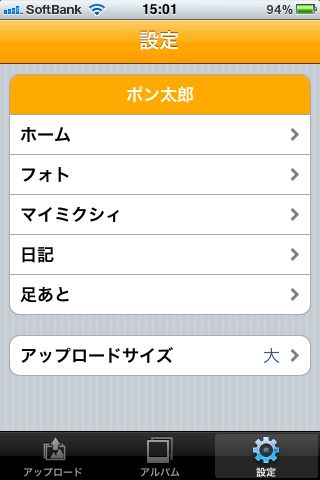
ミクフォトアップローダーで、これまで以上にmixiフォトの活用度アップを図ってみてはいかがでしょうか。
2011年2月9日現在、AppStoreの「ソーシャルネットワーキングカテゴリ」では見事1位を獲得しています。
また、2011年2月14日までは、115円の期間限定セールとなっています(通常350円)。
- 販売会社URL:ミクフォトアップローダー (mphotoup) on Twitter
- 参考価格:115円
- ソーシャルネットワーキング (Social Networking)
- 執筆時のバージョン: 1.3.1